系统:PC
日期:2024-03-29
类别:系统工具
版本:v14.0.0.320
华为手机助手最新版是一款由华为官方专为品牌智能设备所开发的电脑端管理工具,用户可以通过网络以及USB连线的方式将智能手机以及平板进行连接管理,让您通过电脑方便的管理联系人、短信、图片、视频等数据,同时也可以备份恢复手机数据让您的重要资料不会丢失,一切体验,尽在华为手机助手。
华为手机助手电脑版完全免费使用,无论是图片、文件、视频都可以一键管理,更可以在软件上一键安装自己想要的APP或者手游,无需流量极速下载,需要的朋友,赶紧来试试看吧。
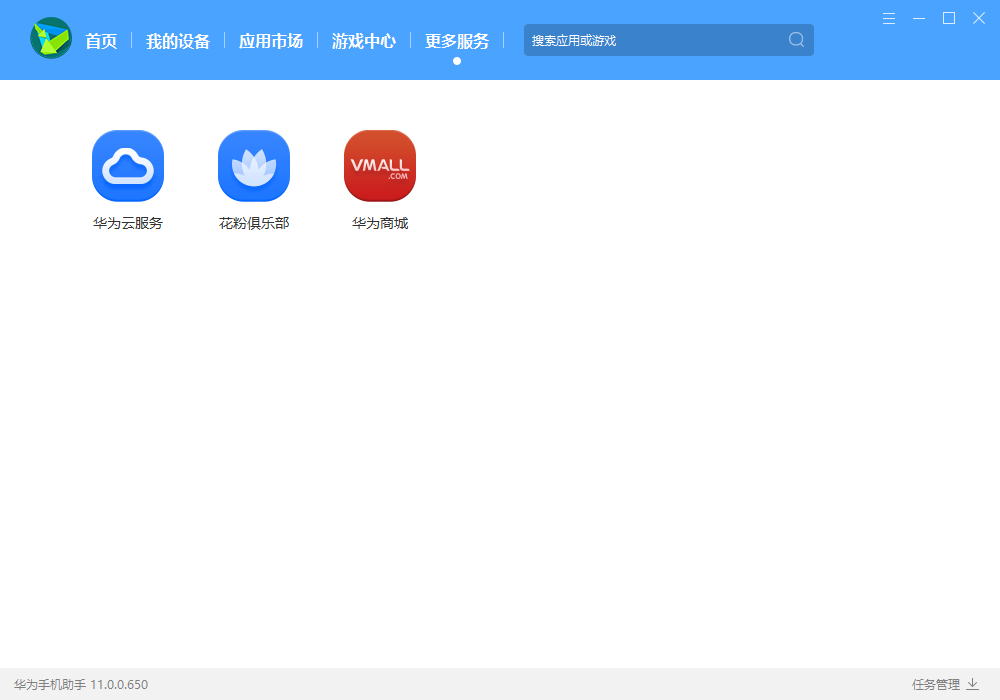
应用管理
查看、安装、卸载应用程序,方便快捷
一键完成应用程序在线升级
备份与恢复
设备上的数据可备份至电脑,支持联系人、短信、应用程序、音乐、通话记录、Email、日程的备份
可将已备份数据恢复至设备
联系人管理
删除联系人
联系人导入导出功能
群组管理功能
图片管理
支持多种方式浏览图片
支持图片导入导出功能
支持设置图片为设备壁纸的功能
应用市场
搜索、下载应用到设备
系统更新
提供华为手机系统版本升级和回退功能
文件管理
支持管理内部存储和SD卡上的文件
支持导出文件到电脑
支持导入文件到手机
截屏
屏幕图像一键抓取,再也不用担心错过精彩瞬间
软件更新
实时查询设备系统软件的最新版本,提供下载和更新的功能
实时查询HiSuite的最新版本,提供下载和更新的功能
短信管理
支持在电脑上收发
管理短信支持导出短信到电脑
支持短信群发
视频管理
支持多种方式浏览视频
支持视频导入导出功能
系统修复
当系统崩溃设备无法开机时,可以恢复设备为出厂设置
Outlook同步
将设备和Outlook中的联系人和日程信息保持一致
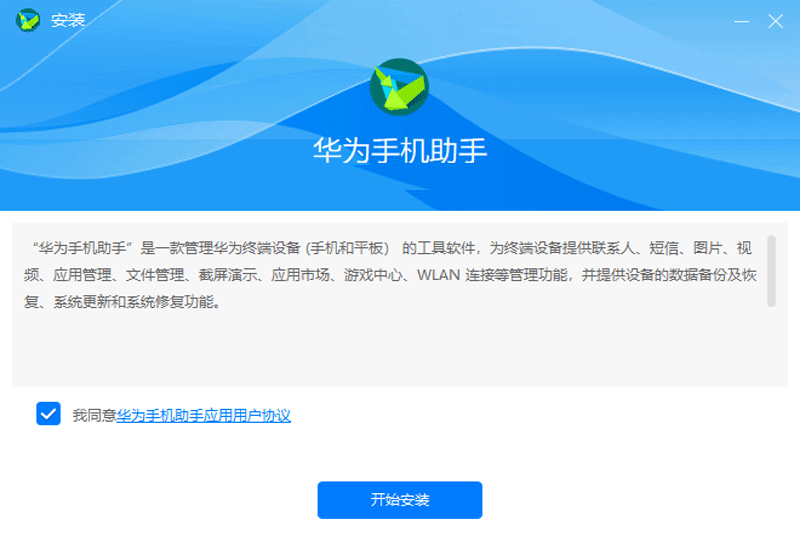
1、屏幕秀
设备屏幕输出至电脑实时演示,支持屏幕放大、旋转、适应电脑屏幕大小等功能,屏幕图像一键抓取,再也不用担心错过精彩瞬间。
2、音乐管理
读取、添加、删除、编辑设备扩展内存(SD卡)中的音乐文件和音乐列表,itunes音乐列表中的资源可导入设备扩展内存(SD卡)中试听选中的设备内存中的音乐文件。
3、数据备份与恢复
设备上的数据可备份至电脑,支持联系人、短信、日程及系统设置等数据的备份,可将已备份数据恢复至设备,第三方应用程序备份恢复。
4、短信管理
支持在电脑上收发、管理短信、支持短信群发。
5、软件更新
实时查询设备系统软件的最新版本,用户确认后,自动完成下载和更新,实时查询HiSuite的最新版本,用户确认后,自动完成下载和更新。
6、通讯录管理
随时添加、删除、修改联系人,支持多账户,与Microsoft outlook 2003、2007和2010之间进行联系人和日程同步,与Microsoft Express 5.0、6.0之间进行联系人同步,支持从其他厂商的手机(如:Nokia、iPhone)及Gmail导入联系人。
7、Wi-Fi 连接
华为手机助手无需USB数据线,可通过Wi-Fi无线与设备建立连接并管理设备中的数据。
8、图片管理
支持缩略图方式浏览、删除、旋转设备扩展内存(SD卡)中的图片,可将设备扩展内存(SD卡)中的图片导出至本地,也能将本地图片添加至设备。
9、存储卡文件管理
方便管理存储卡中的文件内容,拷贝、粘贴、拖动文件等,均与操作本地文件没有区别。
1、在本站下载最新的Windows版HiSuite手机助手安装包,双击exe程序文件,点击同意协议与声明,点击【开始安装】
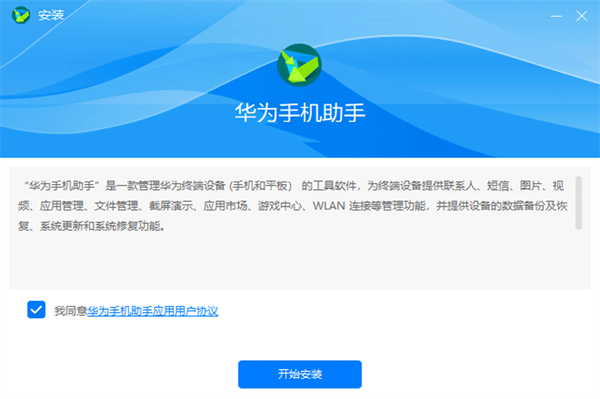
2、耐心等待华为手机助手安装完毕之后,会有提示,点击【开始体验】即可。
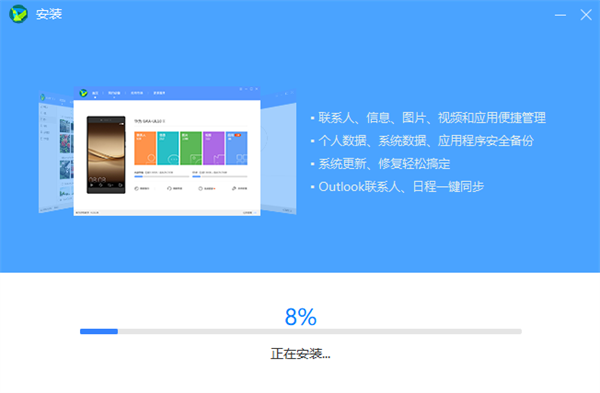
1、我们首先在手机的设置里打开usb调试,然后手机通过数据线连接电脑,在电脑上打开HiSuite软件,软件会自动为手机联网下载安装驱动,连接成功后如图:
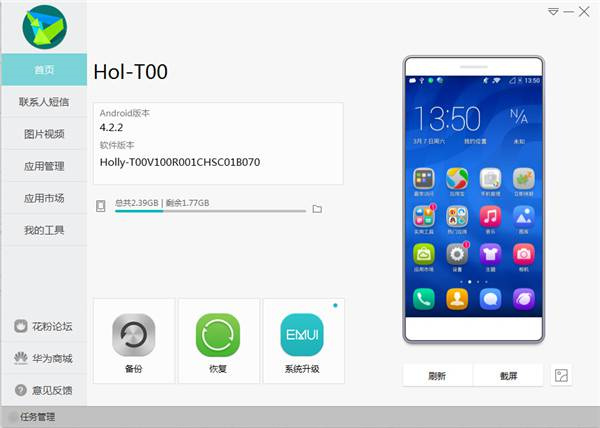
2、我们选择下方的「系统升级」按钮继续进入系统刷机操作。
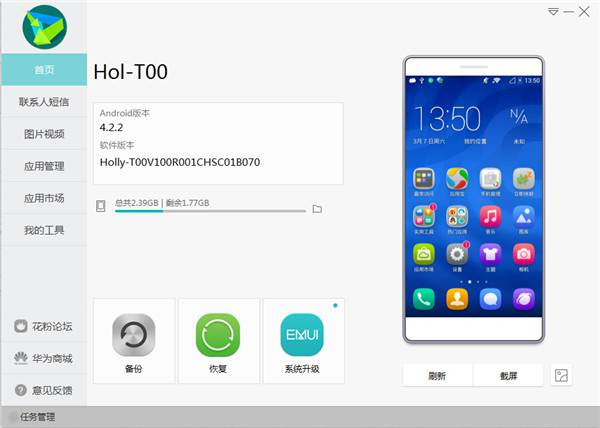
3、软件会自动检测当前版本和对比最新版本来决定你手机是否可以升级刷机。如果提示有最新系统,我们点击下一步。
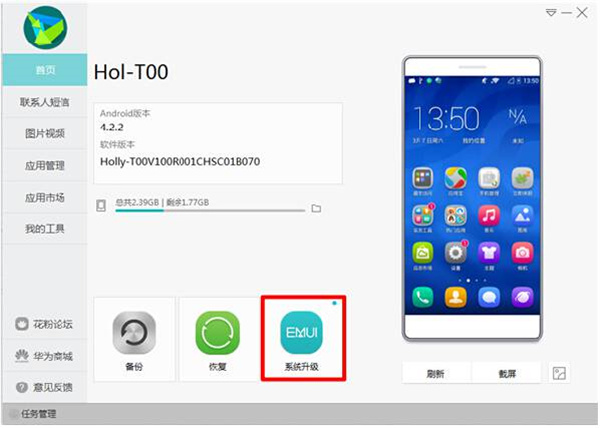
4、软件联网下载最新升级刷机包。
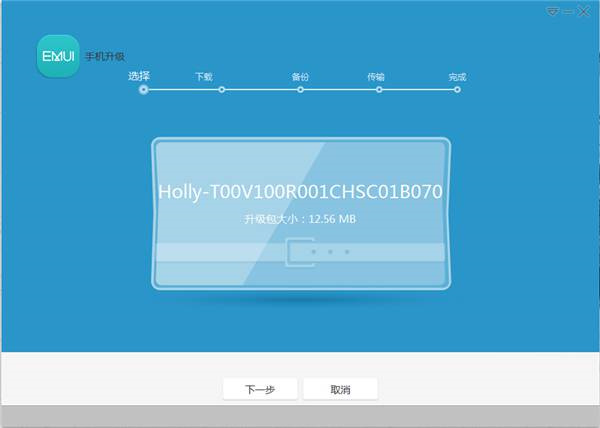
5、在HiSuite刷机升级之前软件会要求备份手机中的个人资料,如果已经备份过的话可以直接跳过该步骤,继续下一步操作。
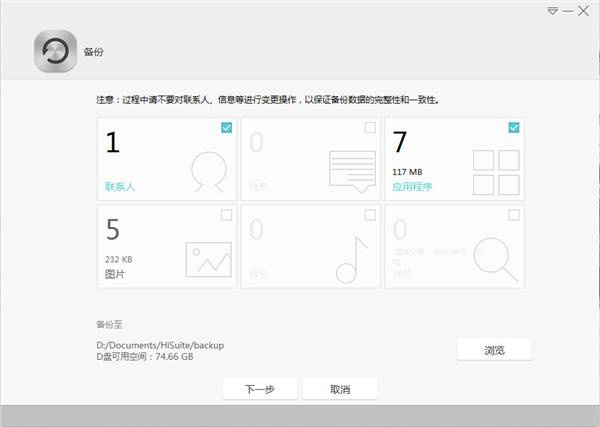
6、软件将下载下来的升级刷机包推送至手机。
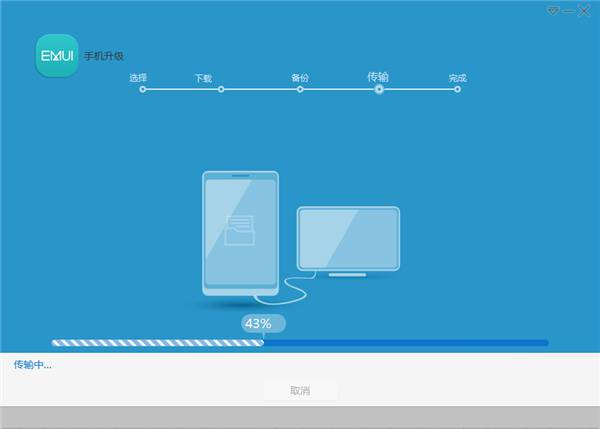
7、推送完成后手机自动进入刷机操作,期间可能重启几次,都是正常情况。
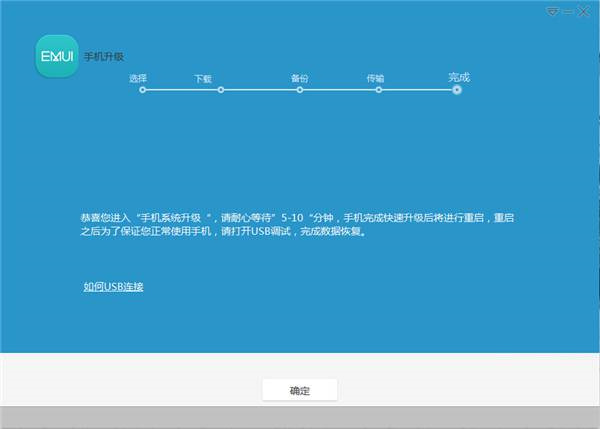
8、刷机完成后手机自动重启,可检查系统版本看看是否已经升级到最新版本,华为HiSuite给我们提供了一个傻瓜式的升级操作步骤,相信只要能够用电脑的人都能够使用HiSuite来刷机升级。
如何更新华为手机助手版本?
1)点击电脑端华为手机助手界面右上角的设置按钮,在下拉框中选择“检查更新”,弹出检查更新的弹框;
2)如果发现新版本,给出弹框,提示新版本,选择升级,此时会显示下载进度条;
3)下载之后,我们将最新版安装包安装,安装成功后即可得到最新版华为手机助手。
华为手机助手无法连接手机怎么办?
1)设置–打开开发人员选项–勾选USB调试–选择USB配置–选择MTP多媒体传输。
2)设置–在搜索框输入HDB–选择允许HiSuite通过HDB连接设备。或者在设置–高级设置-安全-勾选。允许HiSuite通过HDB连接设备。
3)在电脑上安装好华为手机助手,最好是最新版。
4)将手机通过数据线与电脑连接,下拉手机屏幕通知栏,可以看到USB连接,选择“管理文件”。
5)打开“华为手机助手安装向导”,按照步骤及提示在手机上装好华为手机助手。安装期间可能需要获得某些手机权限,只需根据提示在手机上确定即可。
华为手机助手支持哪些连接方式?
华为手机助手支持USB连接和无线网连接这2种方式,大家可以根据自己的实际情况,去选择合适的电脑-手机连接方式。
评分及评论
点击星星用来评分